11:12 Как стримить на Twitch и Youtube одновременно? | |
Не так давно вопрос о выборе конкретной площадки для стримов не вызывал особых сомнений, в основном все выбирали Twitch, но с прошествием времени стали появляться и другие перспективные площадки.На популярном видео-сервисе YouTube появился YouTube Gaming, а в социальной сети Вконтакте теперь есть VK Live. Обе площадки имеют большую аудиторию и раскрывают совершенно новые горизонты в сфере стриминга.  Конечно, вы можете выбрать одну площадку, которая наиболее удобна для вас, но таким образом вы рискуете потерять часть аудитории. Да и начинающий стример никогда не знает на какой из площадок он сможет привлечь в самые краткие сроки хоть какое-то количество зрителе для старта. К тому же когда у вас мало зрителей - явное преимущество будет у стримера более активным чатом. Одна из главных проблем стрима на несколько платформ - это большие затраты мощностей вашего компьютера. Ведь вы действительно можете запустить сразу несколько стримов без рестрим сервиса - напрямую, но для этого вам понадобится ПК с внушительной начинкой и очень сильный интернет. К тому же это банально неудобно. Здесь на помощь и приходит сервис restream.io , который дает возможность стримеру перенаправлять поток своей онлайн-трансляции на несколько стрим-площадок, взаимодействовать со всеми зрителями одновременно и забирает на себя все проблемы с нагрузкой. По сути говоря - лично вы стримите на одну площадку, а сам сервис уже осуществляет рестрим используя мощность своих ресурсов, не нагружая дополнительно вас. 1. Регистрация 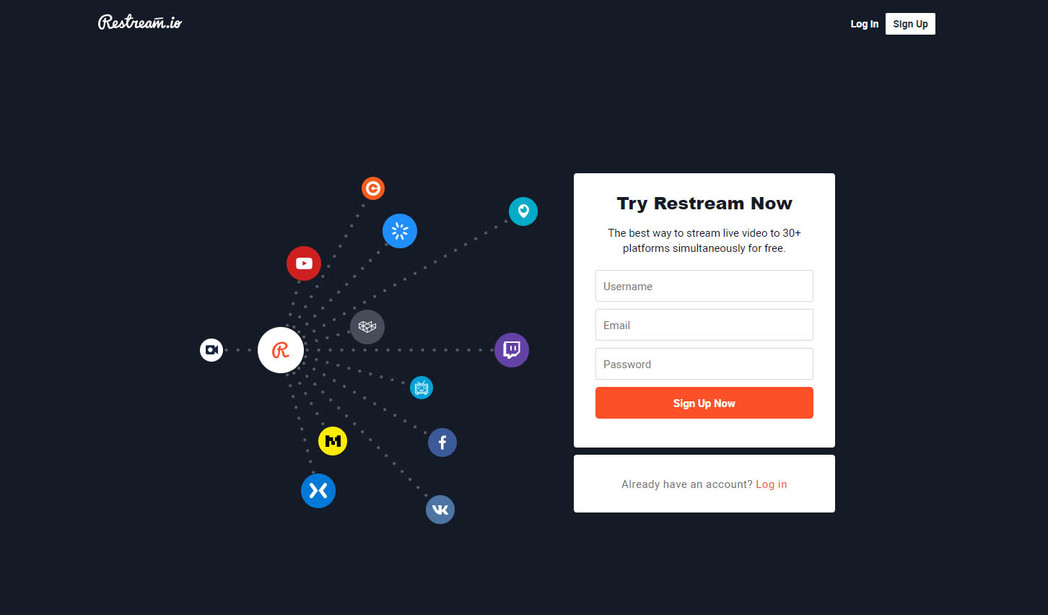 > Заходим на https://restream.io > Заполняем формы почты и пароля. > Жмем Sign Up Now. > Добро пожаловать в панель управления. > Заходим на почту, которую указали при регистрации, ищем там письмо от сервиса и переходим по ссылке активации - подтверждаем регистрацию. Если не можете найти письмо - воспользуйтесь поиском сообщений и проверьте папку спам. 2. Настройка вывода трансляции на сервис restream.io Для вывода своего потока в онлайн-эфир я использую OBS. Вы можете использовать другие программы. Первое, что вам нужно сделать - это настроить вывод трансляции на cам сервис, чтобы он смог передавать вашу трансляцию на другие площадки. 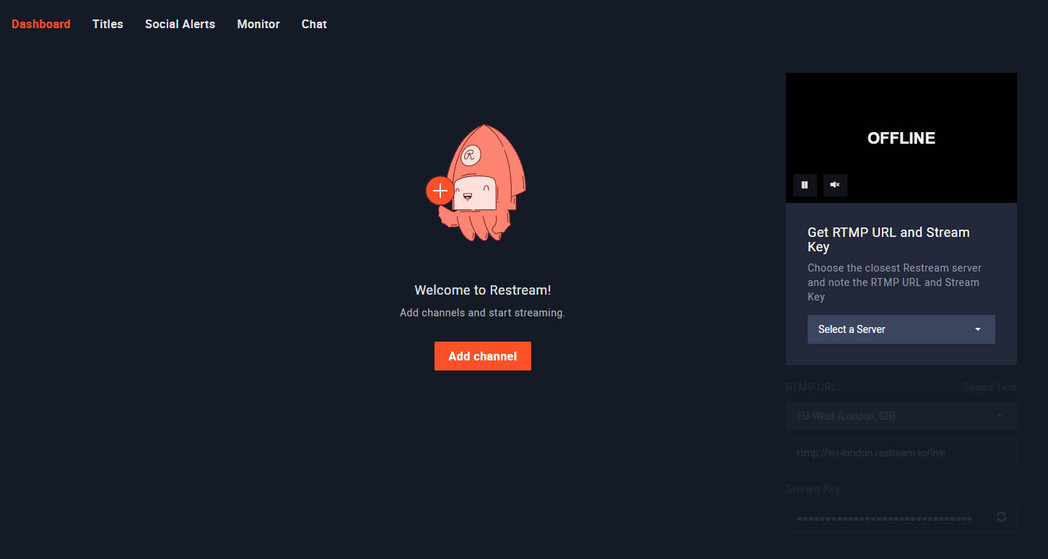 > Находим кнопку Speed Test под плеером и жмем. > Выбираем сервер с наименьшим пингом (ms). > Возвращаемся в панель управления. Под плеером выбираем сервер с наилучшим качеством соединения, который нам определил тест. В моем случае Russia (Moscow). В зависимости от сервера ниже генерируется RTMP URL. > Копируем Stream Key. > Открываем нашу программу для стрима - OBS. Файл --- Настройки --- Вещание 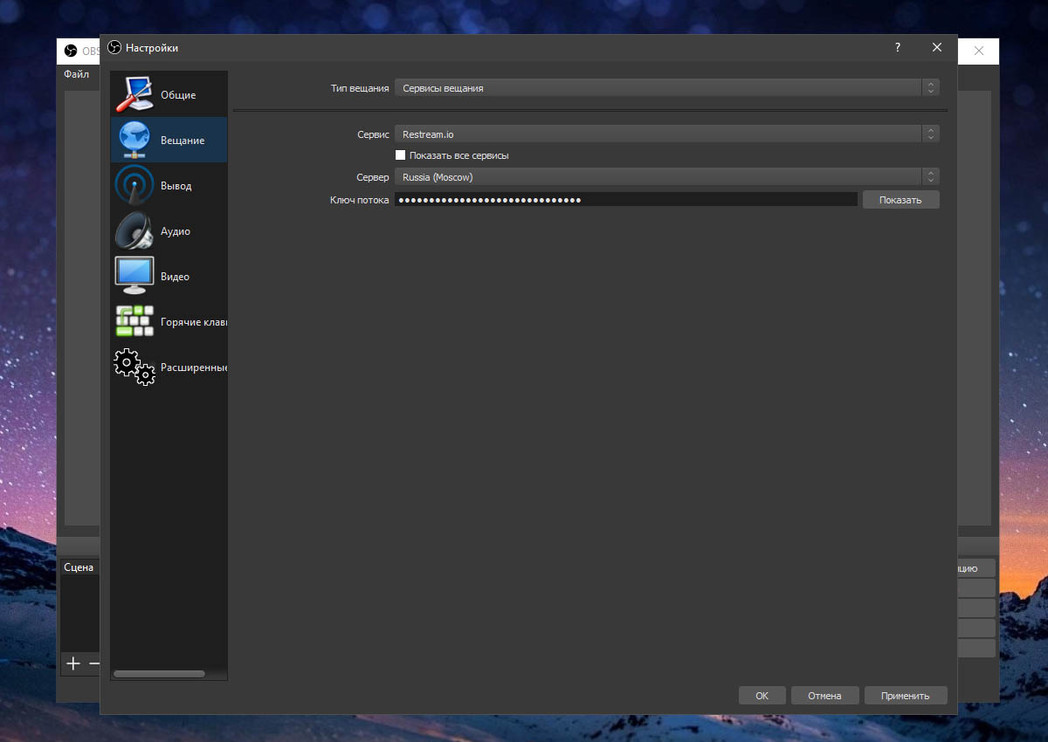 > Тип вещания: Сервисы вещания. > Сервис: Restream.io Если вы настраиваете вывод не в OBS, то скорее всего вам понадобится RTMP URL. > Сервер: Russia (Moscow) либо тот, который вы определили с помощью теста. > Вставляем Ключ потока. Жмем ОК. 3. Подключение площадок для рестрима 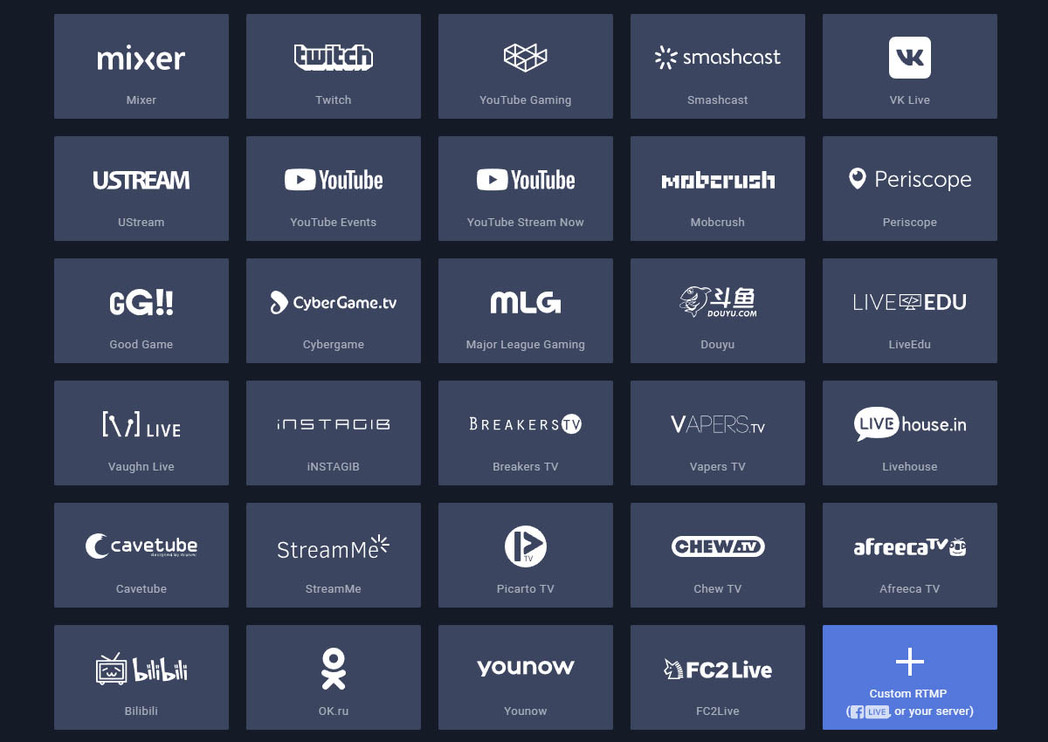 > Жмем Add Channel. > Выбираем площадку. Например: Twitch, YouTube Gaming, VK Live, Goodgame. > Как правило, на выбор появляется 2 кнопки Connect [Название площадки] либо Setup manually (вручную). Выбираем Connect и подключаем автоматически, выбирая свой канал (если надо) и подтверждая все запросы. Бывает, что доступно только подключение вручную, как на площадке Goodgame. Тогда надо подсмотреть Ключ потока в панели управления на сайте конкретной площадки и вписать их. Иногда требуется URL канала / сервера. > После подключения площадок наведите мышью на одну из них и увидите иконку шестеренки. Нажмите на иконку, чтобы открыть дополнительные настройки рестрима. 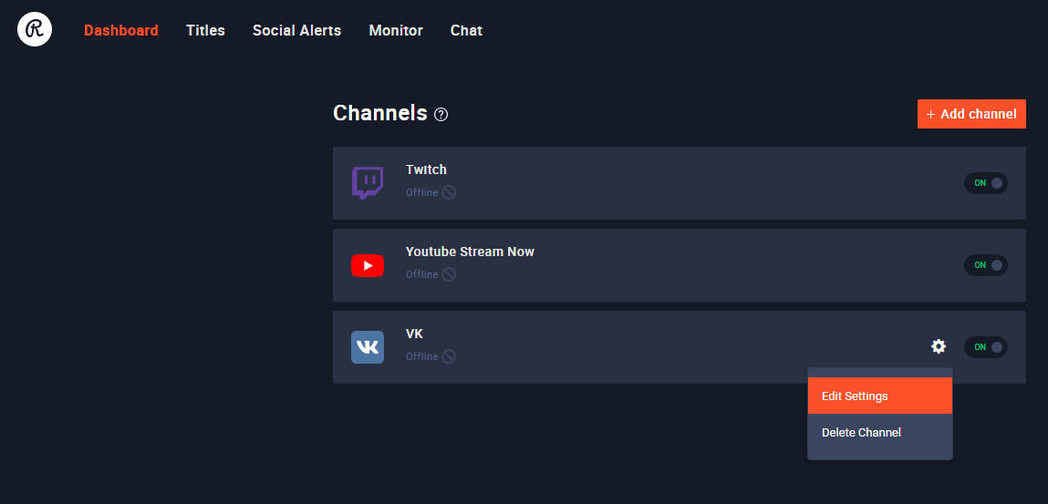 На Twitch вы можете настроить сервер, советую оставить Autodetect, тк поток будет идти от сервиса restream.io , а не от вас - ему лучше знать какой сервер для него имеет лучшее качество соединения. Обратите внимание! В настройках к VK вам нужно выбрать куда будете идти трансляция - на вашу персональную страницу или сообщество, администратором которого вы являетесь. На Goodgame вы можете поменять ключ потока, это дает вам возможность заново не подключаться, если вы его поменяли. На YouTube Gaming нет никаких надстроек. При желании вы всегда можете просто отключить любую из площадок используя ползунок напротив, не удаляя подключение полностью. Поздравляю. Теперь при запуске вашей трансляции - ваш поток будет перенаправлен сразу на все площадки, которые вы подключили. | |
|
| |
| Всего комментариев: 0 | |
Комментарии
Bugatti Chiron из Lego
Отлично! Turbo-S помощь в создании сайта на uCoz ( обман )
А ситуация весьма проста: Мной была проведена проверка, стоимость этого Хабиба 200р., которые были одолжены на пару дней для оплаты интернета, а в ито Turbo-S помощь в создании сайта на uCoz ( обман )
Ну, с фильмами, я имел ввиду только ради заработка. 
Turbo-S помощь в создании сайта на uCoz ( обман )
Хорошо) я думал создать сайт где будет почти все, к примеру: блог, софт материалы, ucoz, также помочь людям и делать полезные материалы, модуль для фи Turbo-S помощь в создании сайта на uCoz ( обман )
Сайтов с фильмами полно как грязи, я считаю нужно нужно выбрать какую-либо узконаправленную тематику и развивать её, от фильмов и торрентов уже подташ Loading...
Нашли ошибку?
Вы можете сообщить об этом администрации.
Выделив текст нажмите CTRL+Enter
